PPT文件太大怎么变小?推荐2种PPT压缩方法
PPT文件是我们很多小伙伴并不陌生的一类文件,我们知道这类文件中有时会加入视频、背景乐、图片、表格等素材内容。随着PPT加入内容的多样化,对应文件的体积也是越来越大,可是当我们将做好的PPT演示稿发送出去时,经常会因为文件过大而发送失败。那么大家应该学习PPT文件太大怎么变小的一些方法,下面给大家分享一些PPT压缩的内容,大家可要看好了哦!

使用工具:迅捷PDF转换器
1、在浏览器中打开该PDF在线网站后,大家可以先选择下需要的功能,例如点击在线压缩栏目中的PPT压缩选项。
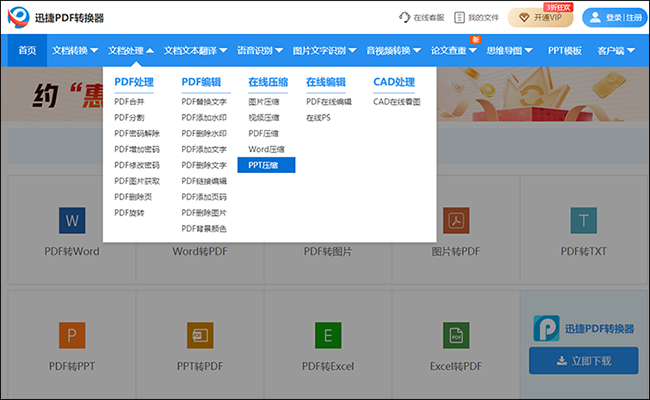
2、很快我们就进入到PPT压缩的页面中了,这时大家将需要压缩的PPT演示稿上传到网页后,还可以对自定义设置中的压缩类型进行调整,这里大家可以选择清晰优先、常规压缩、缩小优先。
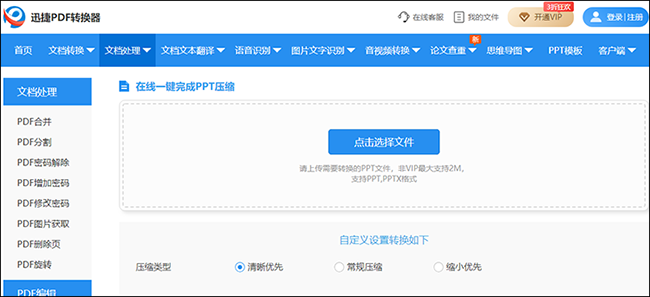
3、压缩设置完善好后,点击【开始压缩】的按钮,大家耐心等待一下,PPT文件的压缩操作就完成了。接着大家可根据具体的需求将压缩好的PPT演示稿下载到手机或电脑中。
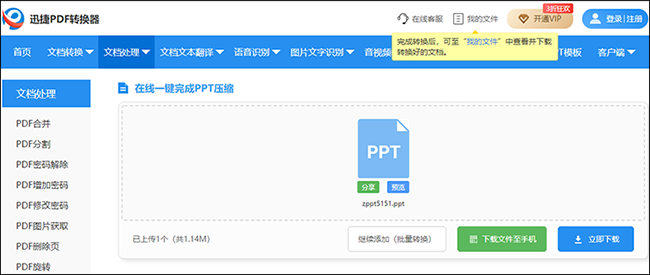
使用工具:迅捷压缩软件
1、打开电脑中的迅捷压缩软件之后,大家可在软件功能页点击【PPT压缩】,在PPT压缩的功能页面中可上传对应文件,点击添加文件或添加文件夹即可。如果要添加文件较多的话,可以点击【添加文件夹】。
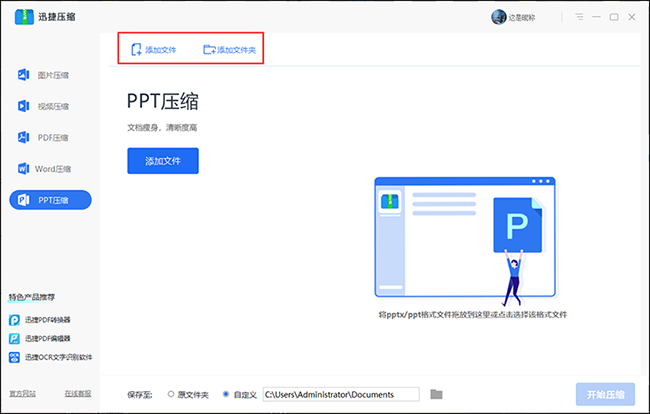
2、PPT演示稿添加成功后,接下来需要大家将通用设置中的【压缩设置】给调整下,需要尽量压缩PPT文件大小的话,就需要选择【缩小优先】。另外压缩好文件保存路径也可以先做下调整,一般默认的是原文件夹保存位置,大家勾选【自定义】选项,再进行具体的调整即可。
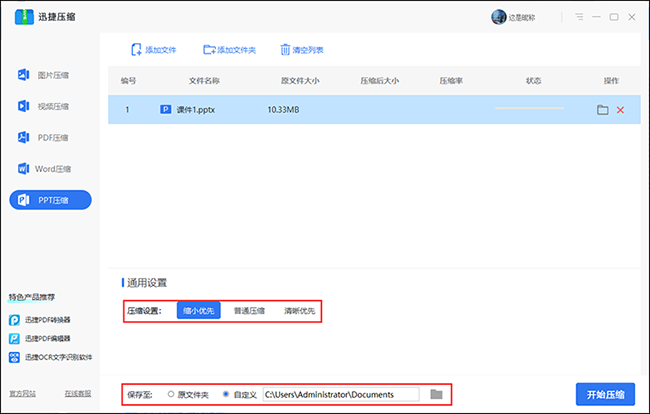
3、最后点击压缩的按钮后,我们在文件栏目处可以看到压缩前后文件的大小,压缩率,这样我们就完成PPT文件的压缩操作了。
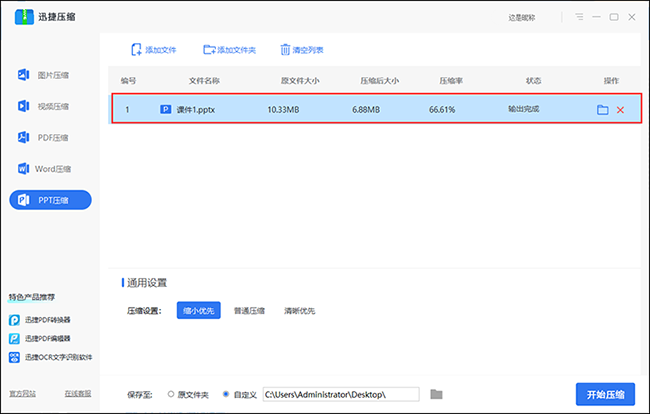
以上就是PPT文件太大怎么变小的两种方法了,如果大家制作的PPT文件因为体积较大而发送失败的话,可以学习一下PPT压缩的操作呀!
相关文章
pdf太大怎么压缩大小?3个方法轻松压缩文件大小
pdf太大怎么压缩大小?有时候我们创建的PDF文件可能会体积较大,这不仅会占用大量存储空间,还会在传输过程中造成不便。无论是为了方便共享,还是为了节省存储空间,文件压缩成为了非常必要的操作。接下来,我们将介绍三种简单有效的PDF文件压缩方法,帮助大家轻松解决PDF压缩难题。
pdf如何压缩文件大小?4种方法轻松减小文件体积
pdf如何压缩文件大小?随着数字化信息的迅速增长,PDF文件已成为我们日常工作和学习中不可或缺的一部分。然而,这些文件有时因为图像质量、内容复杂性等原因而变得体积庞大,导致存储和传输的困难。因此,掌握如何有效压缩PDF文件大小,成为了一个重要的技能。本文将介绍四种方法,帮助读者轻松完成PDF压缩,使其更易于管理和共享。
pdf压缩大小方法有哪些?介绍5种常见技巧
pdf压缩大小方法有哪些?PDF文件作为一种常用的文档格式,因其跨平台兼容性和保护文档内容不被轻易修改的特点,而被广泛应用于工作和学习中。然而,PDF文件在某些情况下体积较大,不仅占用存储空间,也影响了传输和下载的效率。接下来,本文将大家详细介绍五种常见且高效的PDF压缩技巧,帮助有需要的小伙伴们轻松应对文件体积过大的挑战。
视频压缩大小的方法有哪些?这三个方法值得一试
视频压缩大小的方法有哪些?无论是社交媒体分享、在线学习、还是远程工作,视频内容无处不在。然而,高清视频往往伴随着庞大的文件体积,这不仅占用了大量存储空间,还可能影响上传、下载和播放速度。今天,我们就来探讨三种高效且易行的视频压缩方法,它们不仅能帮助你轻松管理视频文件的空间占用,还能确保视频内容的流畅播放与分享,一起来看看吧。
怎样压缩pdf文件大小?这5种方法让文档更轻便
怎样压缩pdf文件大小?在现代商务和日常生活中,PDF文件因其规范性和兼容性广泛应用。然而,随着文档内容的丰富和图像质量的提升,PDF文件体积往往会变得相当庞大,给传输、存储及分享带来不便。本文将介绍五种有效的PDF压缩方法,帮助大家在保持文件质量的前提下,显著减小文件体积,便于存储和分享。

 ”
” ”在浏览器中打开。
”在浏览器中打开。

